本文主要是介绍OpenShift 4 - 在 Jupyter Notebook 中使用 Elyra 执行 AI 处理流水线,希望对大家解决编程问题提供一定的参考价值,需要的开发者们随着小编来一起学习吧!
《OpenShift / RHEL / DevSecOps 汇总目录》
说明:本文已经在 OpenShift 4.14 + RHODS 2.50 的环境中验证
说明:请先根据《OpenShift 4 - 管理和使用 OpenShift AI 运行环境》一文完成 MinIO 的安装。
注意:如无特殊说明,和 OpenShift AI 相关的 Blog 均无需 GPU。
什么是 Elyra
Elyra 是 JupyterLab Notebook 的扩展插件。它提供了一个可视化管道编辑器,用于从 Python 和 R 脚本以及 Jupyter Notebook 构建管道,从而有助于简化将多个文件转换为批处理作业或工作流的过程。
Elyra 的管道由节点组成,节点之间相互连接,以定义执行依赖关系。为了组装管道,Elyra 的可视化管道编辑器支持将文件拖放到画布上并定义其依赖关系。在组装好管道并准备运行后,Elyra 编辑器会生成 Tekton YAML 定义,并将其提交给 OpenShift Pipeline 执行。
准备 Elyra 管道运行环境
使用定制镜像
- 用管理员登录 OpenShift AI 控制台,然后进入 Settings > Notebook image settings。
- 在 Notebook image settings 页面点击 Import new image 按钮,然后在 Import notebook image 窗口按以下配置导入镜像。
Repository: quay.io/mmurakam/workbenches:fraud-detection-v1.0.1
Name: Fraud detection workbench
准备模型
- 在 MinIO 中创建名为 fraud-detection 的 Bucket。
- 从 https://github.com/mamurak/os-mlops-artefacts/tree/fraud-detection-model-v0.1/models/fraud-detection 和 https://github.com/mamurak/os-mlops-artefacts/tree/fraud-detection-model-v0.1/data/fraud-detection 分别下载 model-latest.onnx 和 live-data.csv 文件,然后上传到 MinIO 的 fraud-detection 路径下。
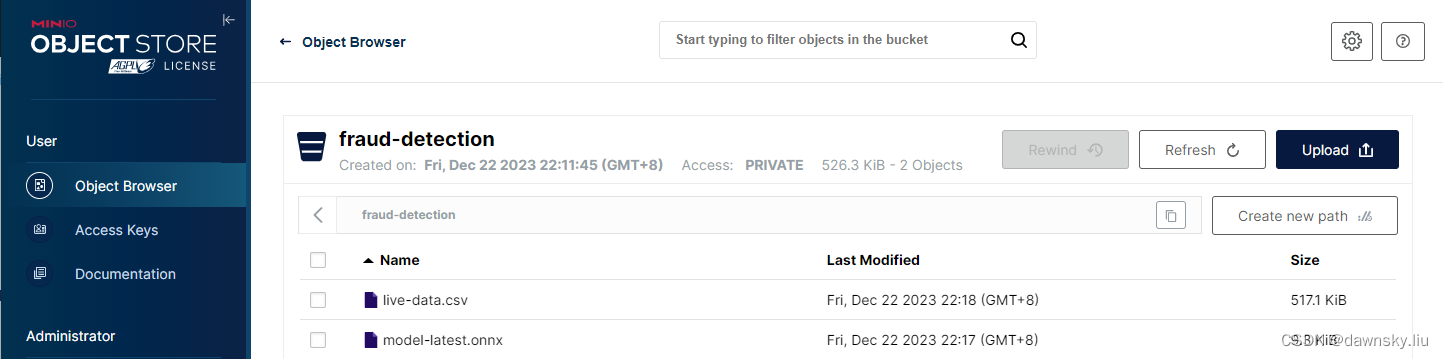
配置 Workbench、 Data Connection 和 Cluster storage
- 使用一般用户在 OpenShift AI 控制台中创建名为 pipelines-example 的 Data Science Project。
- 在 pipelines-example 项目下按照以下配置创建名为 fraud-detection-workbench 的 Workbench。
将 Name 设置 fraud-detection-workbench
在 Notebook image 中为 Notebook image 选择 Fraud detection workbench
在 Deployment size 中为 Container size 选择 Small - 分别为 fraud-detection 应用和运行的 Pipeline 创建名为 fraud-detection 和 offline-scoring-data-volume 的 Cluster storage,都为 5 GB。
- 按照以下配置创建 Data Connection,用来访问对象存储中的模型。
Name: fraud-detection
Access key: minio
Secret key: minio123
Endpoint: http://minio-service.minio.svc.cluster.local:9000
Bucket: fraud-detection - 完成配置以后 fraud-detection 项目下的配置如下图:
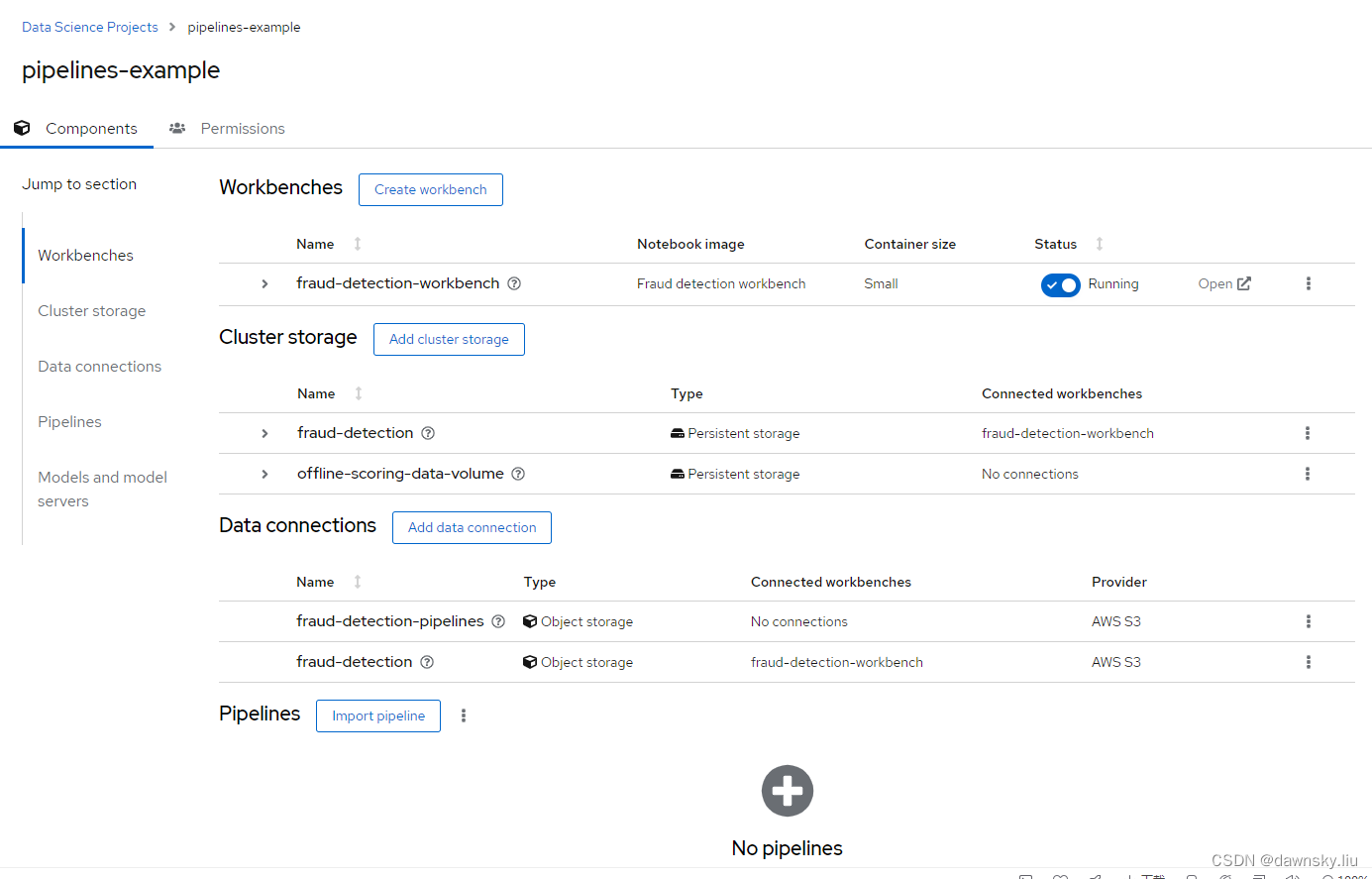
创建 Elyra Server 运行环境
配置和运行 Elyra 管道的生命周期需要一个 Elyra Server 环境,Elyra Serve 包含以下组件和功能:
- 运行 Pipeline Server 的容器
- 用来保存 Pipeline 定义和运行结果的 MariaDB
- 用来定时运行 Pipeline 的调度器
- A Persistent Agent to record the set of containers that executed as well as their inputs and outputs.
- 用来记录容器集执行的输入和输出的持久代理。
配置 Elyra Server 的过程如下:
- 在 pipelines-example 项目下按下图创建一个 Data Connection。其中名为 fraud-detection-pipelines 的 Bucket 会被自动创建。
Name: fraud-detection-pipelines
Access key: minio
Secret key: minio123
Endpoint: http://minio-service.minio.svc.cluster.local:9000
Bucket: fraud-detection-pipelines
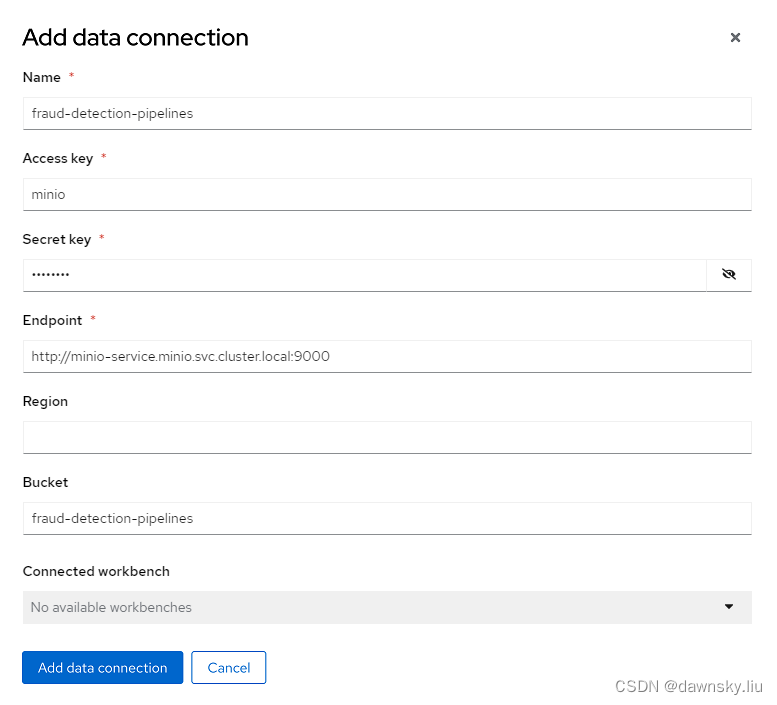
- 在 pipelines-example 项目下点击 Create a pipeline server 按钮。
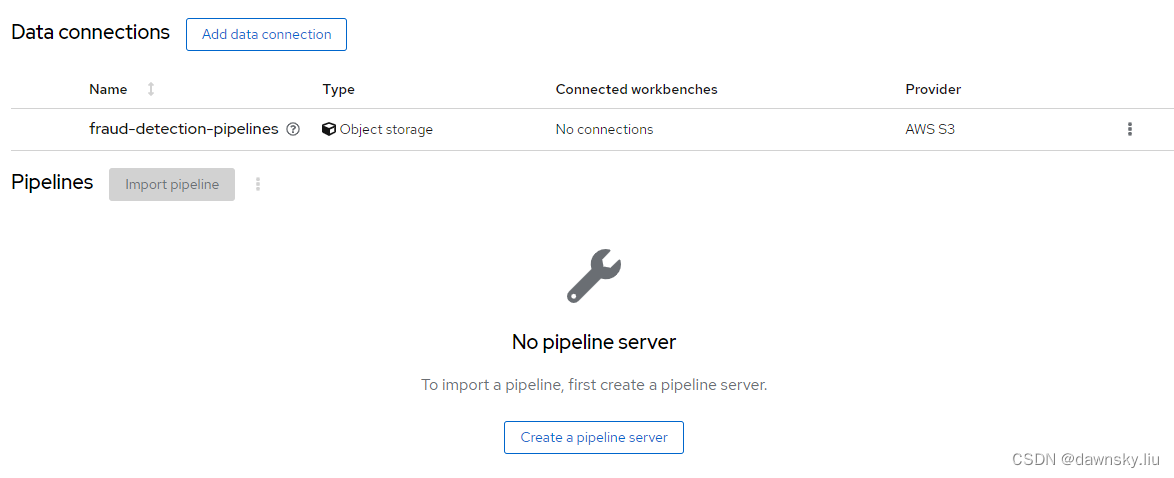
- 在 Configure pipeline server 窗口中选择其所使用的 Data Connection 为 fraud-detection-pipelines。
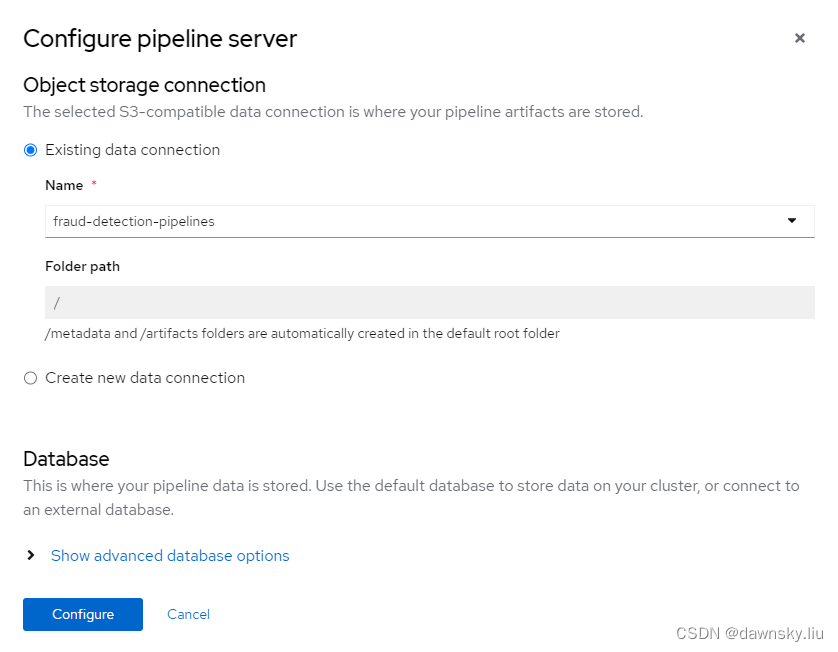
- 在配置好 Pipeline server 后,可以在 OpenShift 开发者视图中看到部署的相关资源如下图。
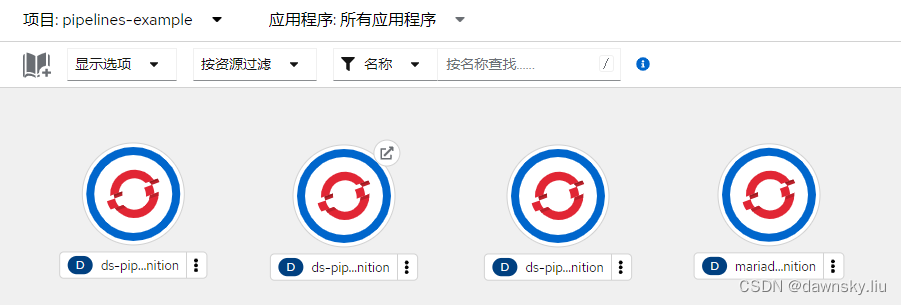
配置 Elyra 管道
- 打开 fraud-detection-workbench,然后在 Jupyter Notebook 中导入 https://github.com/RedHatQuickCourses/rhods-qc-apps.git。
- 进入 rhods-qc-apps/5.pipelines/elyra 目录,然后在 Jupyter Notebook 的 Launcher 中点击 Elyra 区域的 Pipeline Editor,然后将创建的文件改名为 offline-scoring.pipeline。
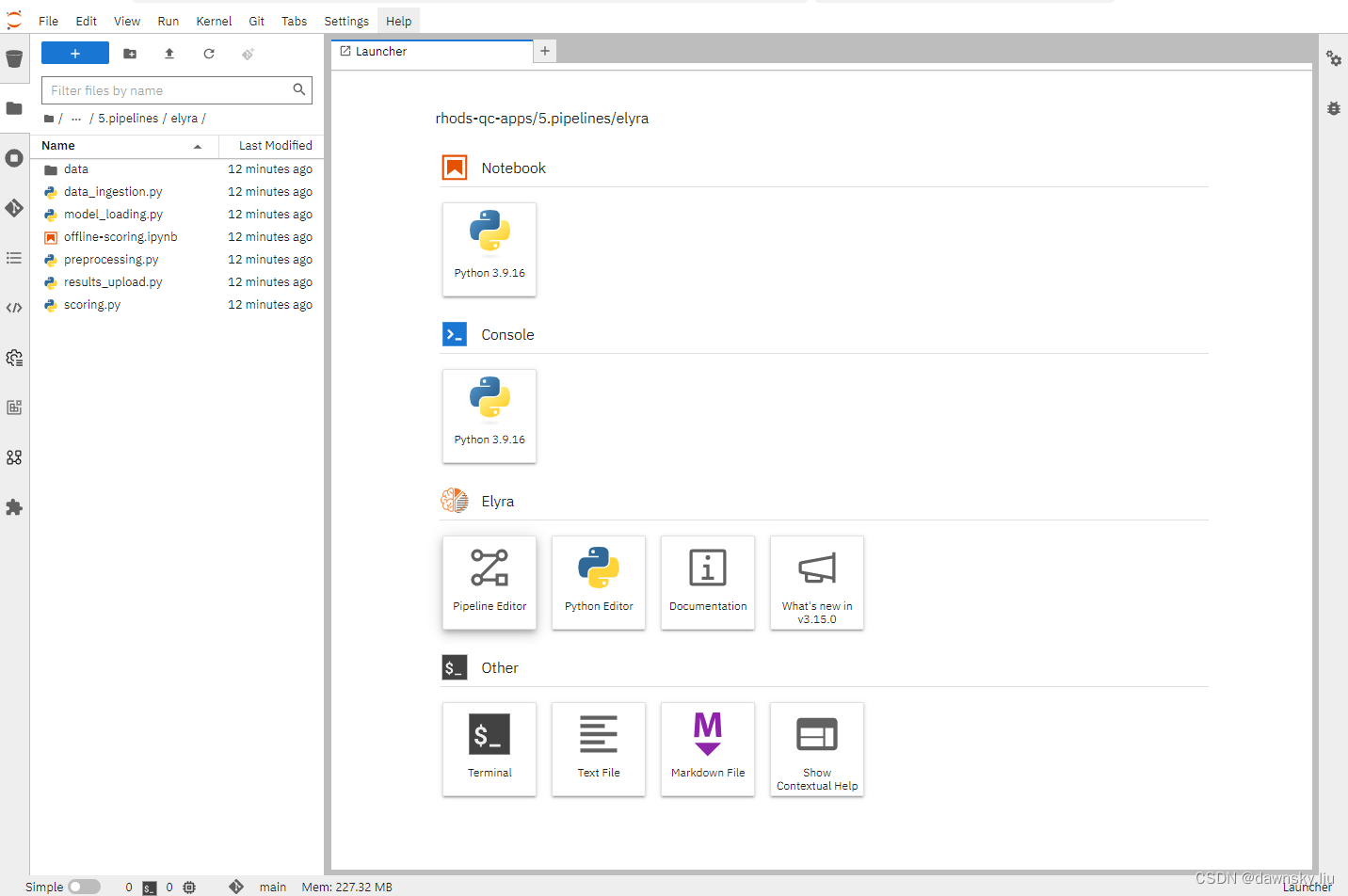
- 打开的 offline-scoring.pipeline 文件,然后将 rhods-qc-apps/5.pipelines/elyra 目录中的 5 个 py 文件拖拽到 offline-scoring.pipeline 文件的编辑区,然后按下图顺序将其连接起来。
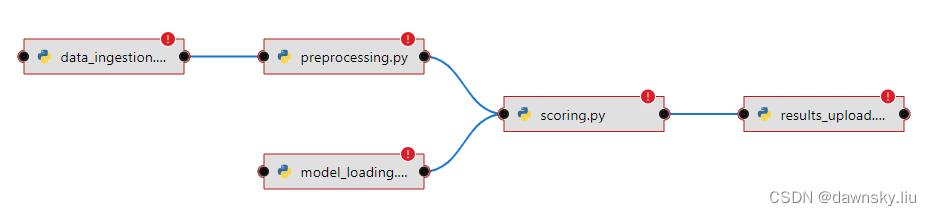
- 进入左侧工具条的 Runtime Images,此时界面如下图。然后点击 “+” 来创建新的运行时镜像。
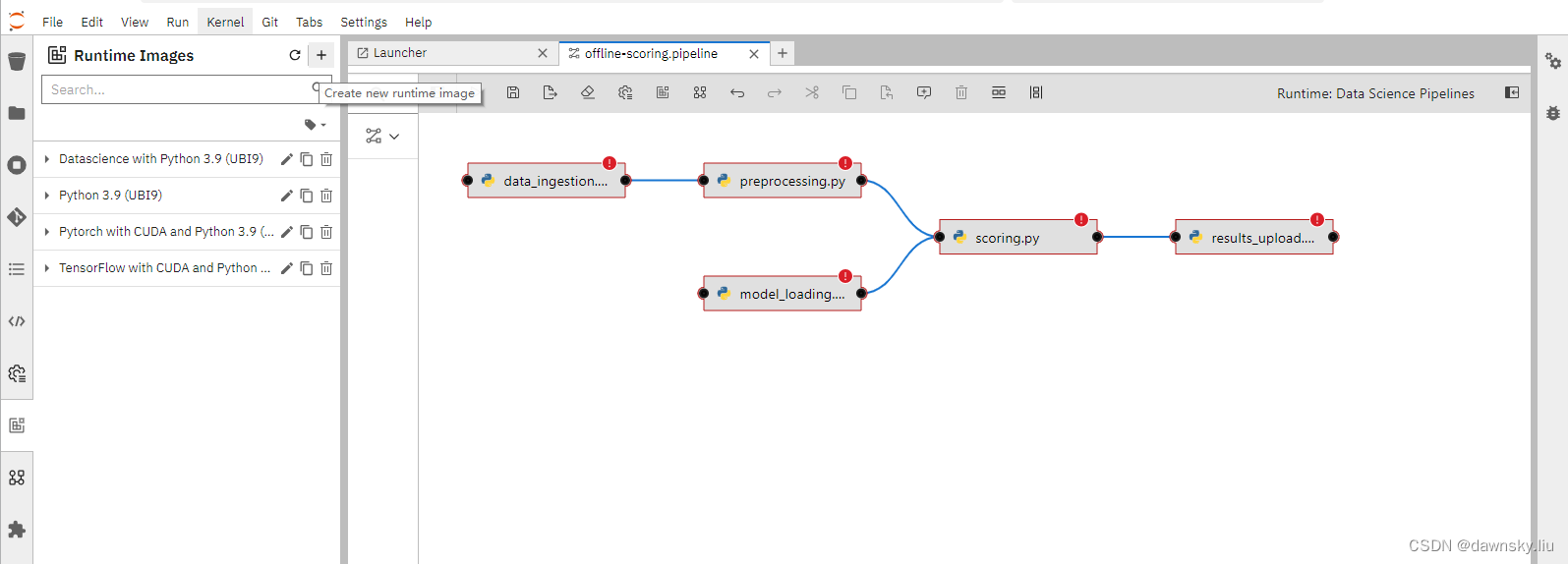
- 在 Add new Runtime Image runtime image 界面中按以下配置创建,然后 Save & Close。
Display Name: fraud detection runtime
Image Name: quay.io/mmurakam/runtimes:fraud-detection-v0.2.0
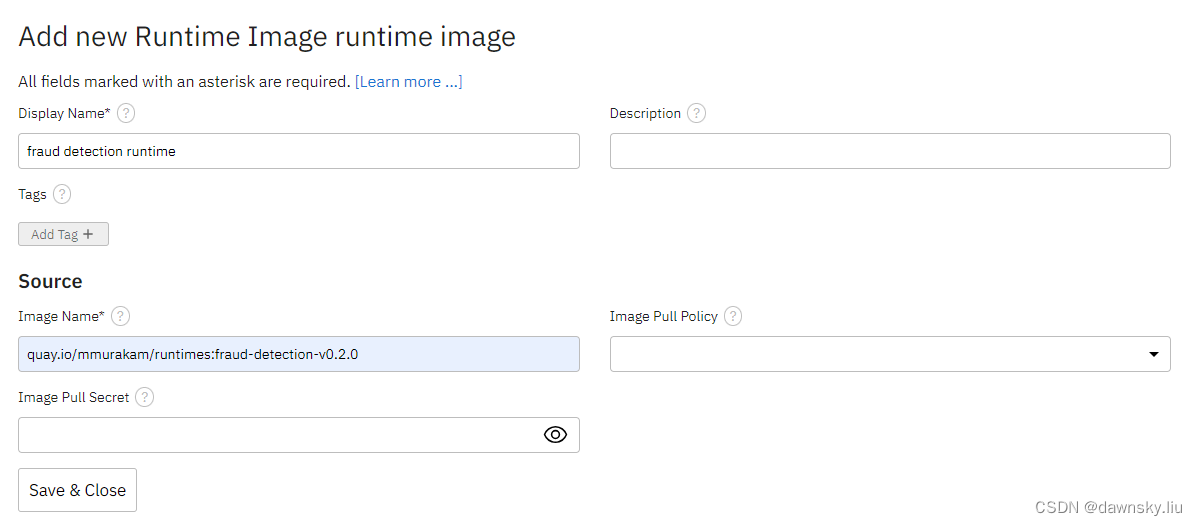
- 打开 Open Panel,然后在右侧进入 PIPELINE PROPERTIES。
- 在 Generic Node Defaults 区域将 Runtime Image 设为 fraud detection runtime。
- 增加 4 个 Kubernetes Secrets。将每个 Secret 的 Environment Variable 和 Secret Key 设为相同内容,分别为以下 4 组,并且将所有 Secret Name 设为 aws-connection-fraud-detection。
AWS_ACCESS_KEY_ID
AWS_SECRET_ACCESS_KEY
AWS_S3_ENDPOINT
AWS_S3_BUCKET
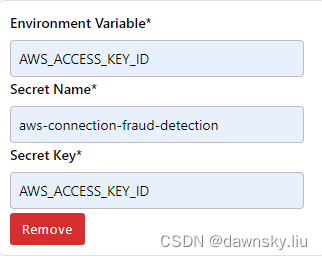
- 在 Pipeline 中选择 model_loading.py 节点,此时界面右侧区域会切换至 NODE PROPERTIES,然后将 Output Files 设为 model.onnx。
- 在 Pipeline 中依次选择 data_ingrestion.py、preprocessing.py、scoring.py、results_upload.py节点,然后在 NODE PROPERTIES 中按以下配置为每个节点增加一个 Data Volume。
Mount Path: /data
Persistent Volume Claim Name: offline-scoring-data-volume
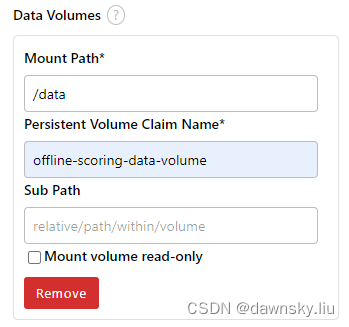
运行Elyra 管道
- 在 offline-scoring.pipeline 界面的工具条中点击 Run pipeline 图标运行管道,然后在提示窗口接受缺省选项,最后点击 OK。
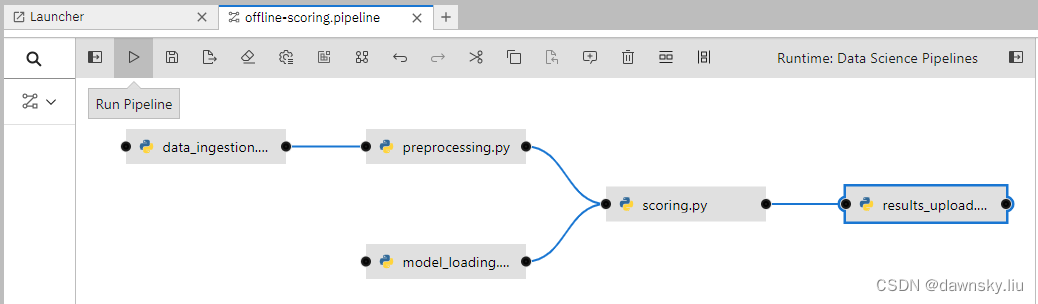
- 管道运行后,在下面成功提示的提示框点击 OK。注意:如果管道没有运行起来,可以先关闭再重启 Workbench。
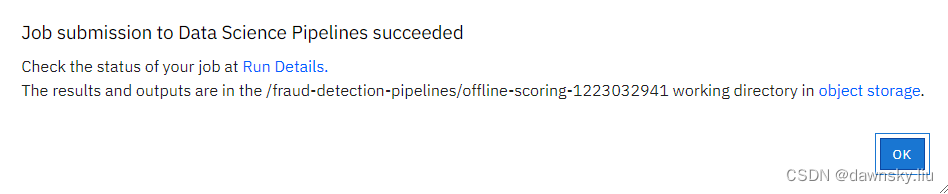
- 在 OpenShift AI 控制台进入 Data Science Pipelines > Pipelines,可以看到管道的运行状态,如下图。
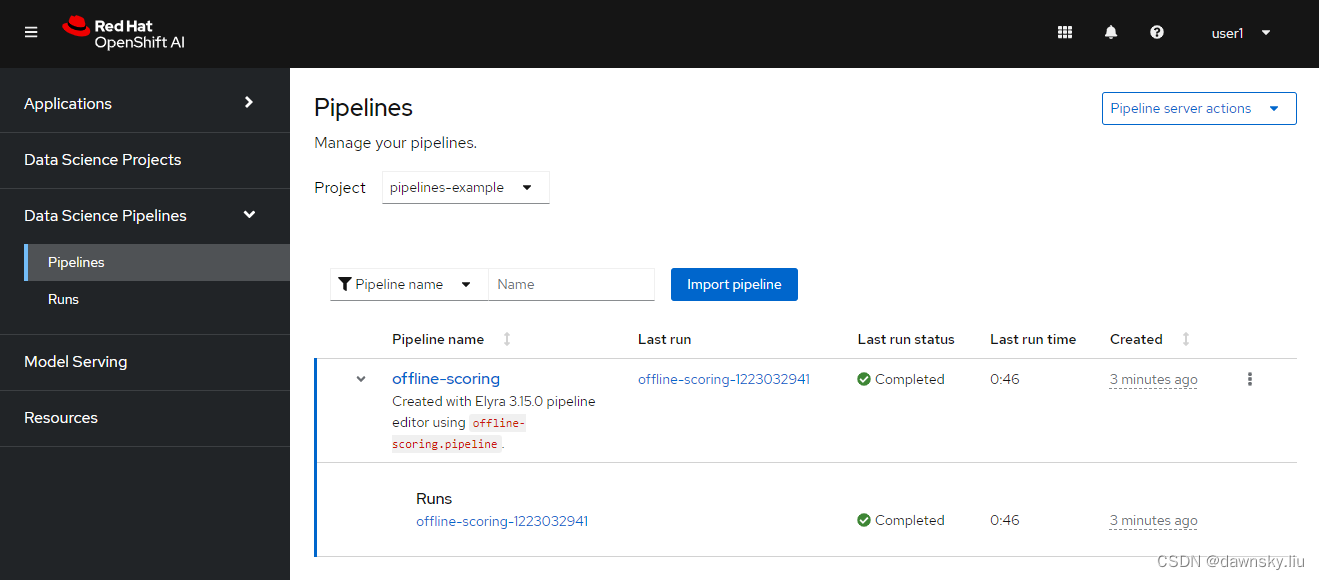
- 点击上图 Runs 下的 offline-scoring-1223032941 的链接,可以看到此次管道运行的详细情况,如下图。
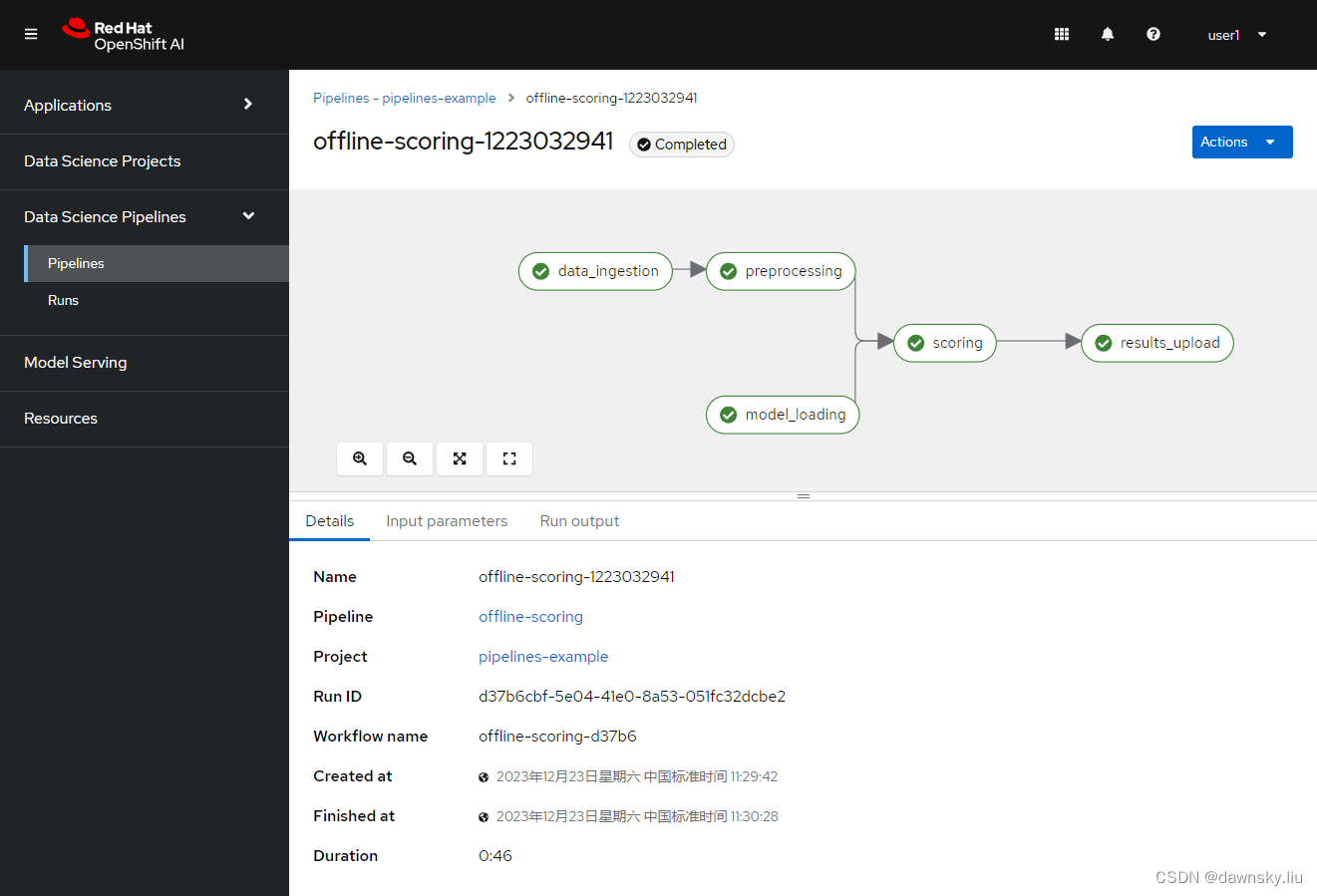
- 另外也可在 OpenShift 开发者视图中的管道中看到 OpenShift Pipeline 的运行情况。注意:下图中名为 pipeline/runid 的标签和上图的 Run ID 有相同的内容。
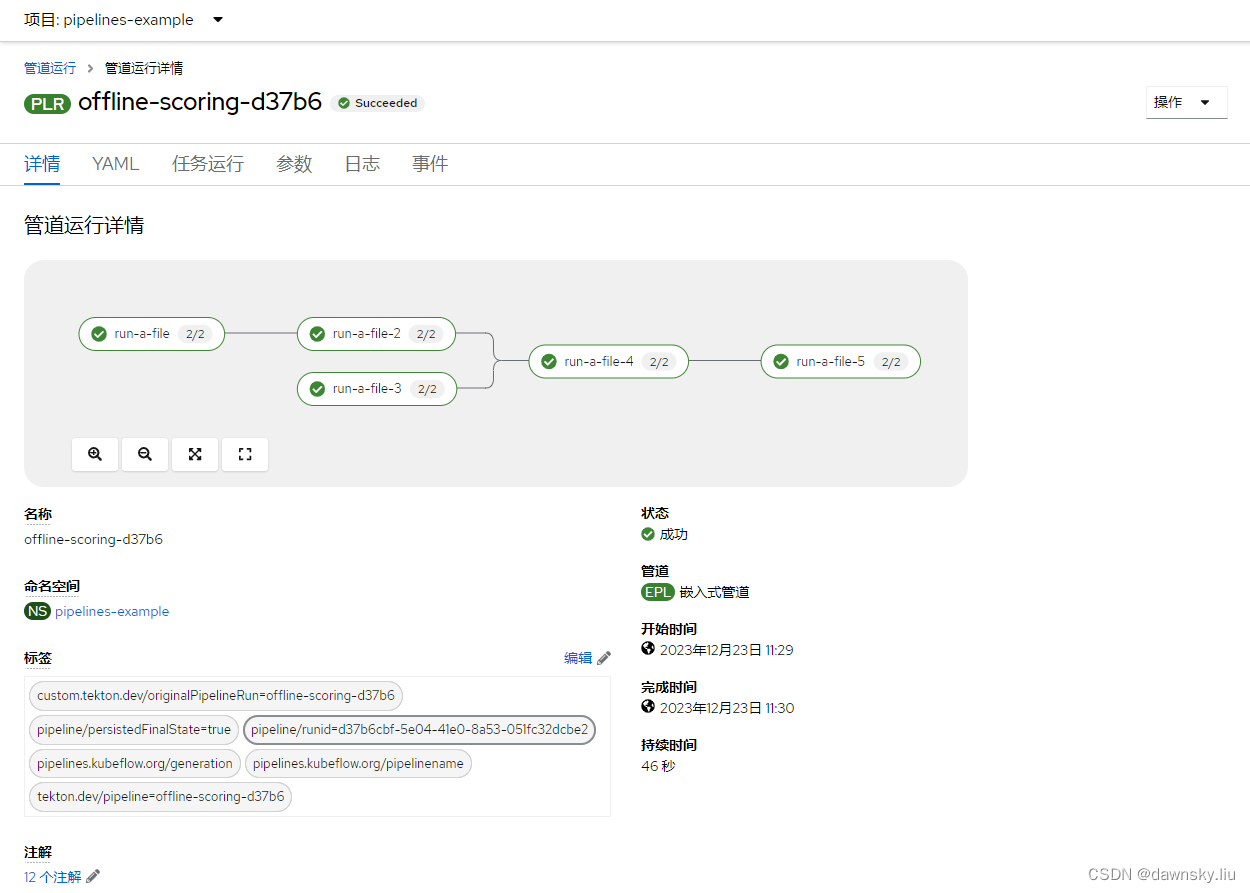
- 在 MinIO 中查看 fraud-detection 和 fraud-detection-pipelines 存储桶生成的内容,分别是模型和管道生成的数据。
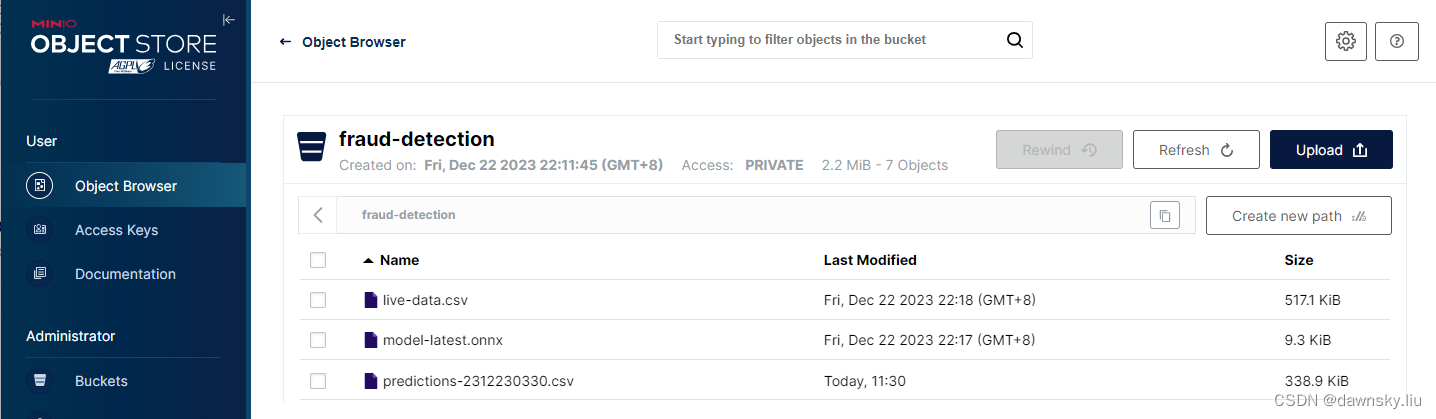
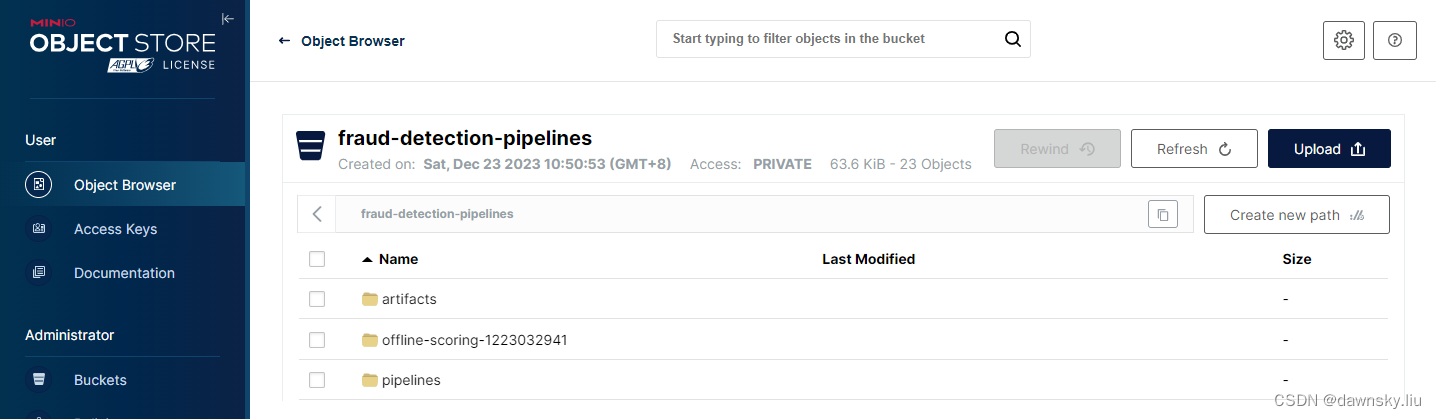
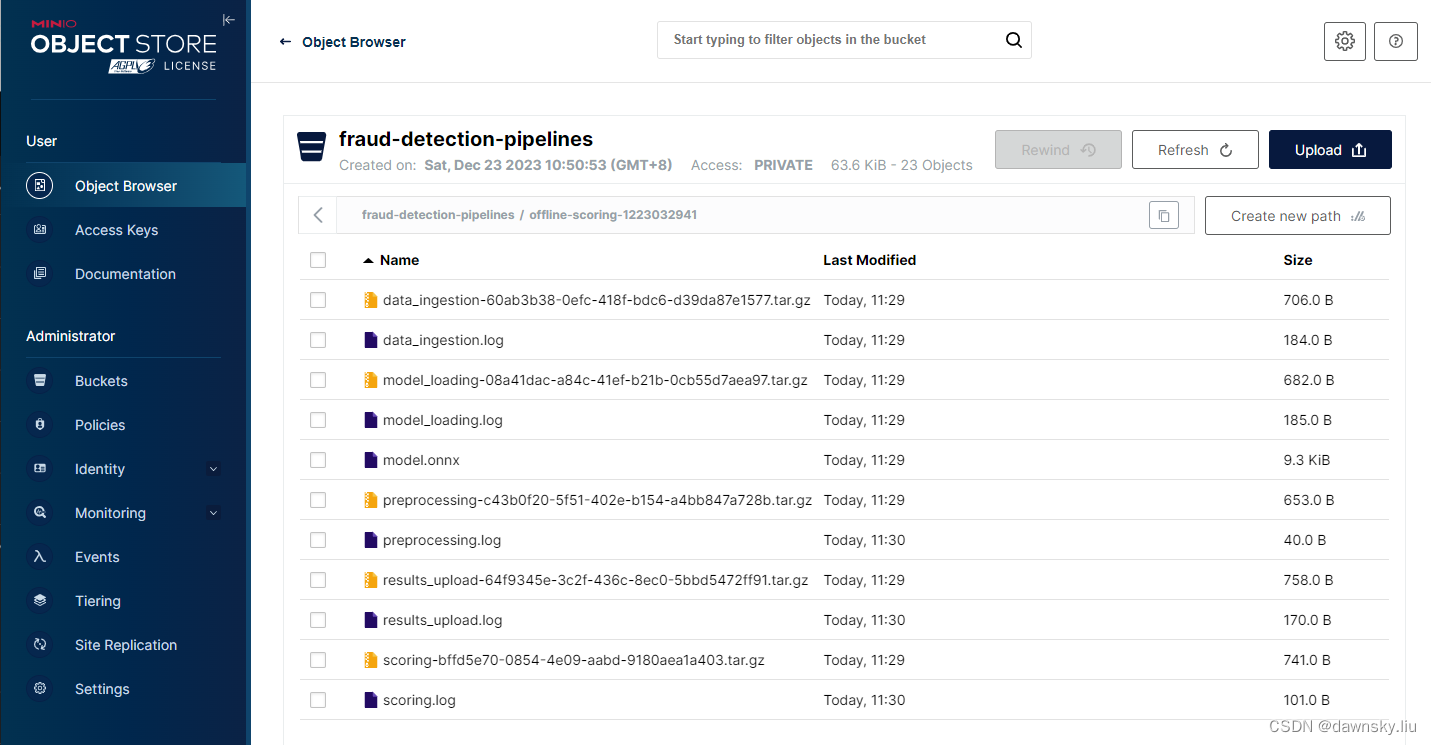
参考
https://redhatquickcourses.github.io/rhods-pipelines
这篇关于OpenShift 4 - 在 Jupyter Notebook 中使用 Elyra 执行 AI 处理流水线的文章就介绍到这儿,希望我们推荐的文章对编程师们有所帮助!




